في عالم اليوم سريع الخطى ، نعتمد على التكنولوجيا بطرق أكثر مما يتخيله المرء. على الرغم من أن بروتوكولات الأمان الخاصة بنا قد تم تحسينها في الماضي ، إلا أن هناك الكثير من هجمات الفيروسات والبرامج الضارة التي لا تزال تهدد أمننا.
في الآونة الأخيرة ، تصدرت WannaCrypt Ransomware (أو فيروس WannaCry) عناوين الأخبار العالمية للتأثير على آلاف أجهزة الكمبيوتر في جميع أنحاء العالم. تم اكتشاف البرنامج الضار في 12 مايو 2017 ، وفي غضون أيام قليلة ، تسبب في حدوث فوضى عالمية. يقولون أنه من الأفضل أن تكون آمنًا من أن تكون آسفًا. تمامًا مثل الآلاف من الأنظمة الأخرى ، يمكن أن يتأثر نظامك أيضًا بـ WannaCrypt. لذلك ، من الأفضل استعادة ملفاتك مسبقًا لحماية معلوماتك المهمة من هذا الهجوم السيبراني. لقد قمنا بتغطيتها كلها في هذا المنشور.
- الجزء 1: ما هو WannaCry
- الجزء 2: إزالة Wannacry ransomware
- الجزء 3: استعادة الملفات المشفرة
- الجزء 4: اقتراحات لسلامة جهاز الكمبيوتر والهواتف المحمولة
- الجزء 5: مزيد من المعلومات حول WannaCry ransomware
الجزء 1 ما هو WannaCry Ransomware؟
يعد فيروس الكمبيوتر أحد أكثر الأشياء المروعة للأمن السيبراني لدينا. لقد أثرت البرامج الضارة الأخيرة ، التي تحمل اسم WannaCry cyberattack ، بالفعل على أكثر من 200 ألف نظام in around 150 دولة العالم انتهى. هذه واحدة من أكثر الهجمات الإلكترونية انتشارًا وانتشارًا في الآونة الأخيرة.
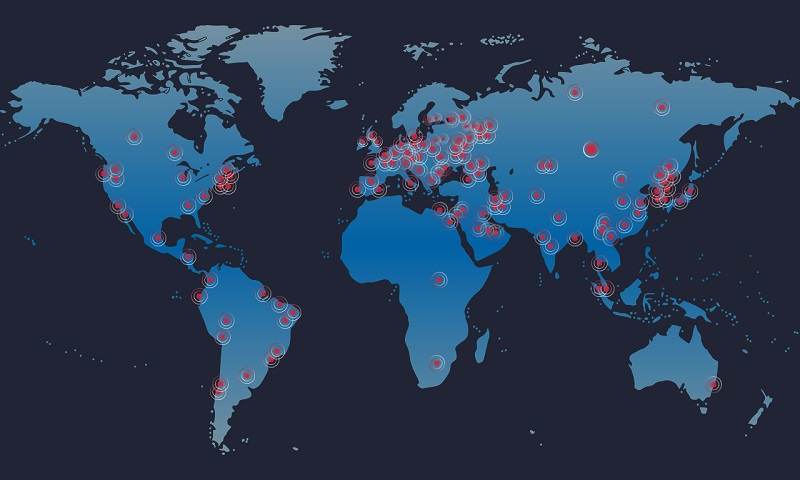
نظرًا لأنه في غضون أيام قليلة ، أثرت على مثل هذه المجموعة الكبيرة من الأجهزة ، فقد وصفها اليوروبول بالفعل بأنها غير مسبوقة. نظرًا لأنه قطارة طروادة ، فإنه يستمر في الانتشار إلى أنظمة أخرى أيضًا.
تم اكتشافه لأول مرة في 12 مايو 2017 ، عبر مرفق البريد الالكتروني. من الناحية المثالية ، يكتسب الفيروس وصوله إلى جهاز الكمبيوتر الخاص بك من خلال مرفق بريد إلكتروني ويمكن أن ينتشر عبر شبكة LAN الخاصة بك في أي وقت من الأوقات. كما أنها تستغل ثغرة SMB على القرص الصلب للنظام. ليس ذلك فحسب ، بل يمكن أن ينتشر إلى أي جهاز كمبيوتر تقريبًا عبر الإنترنت (عند الاتصال بنفس الشبكة).
من jpeg إلى raw ومن jar إلى txt ، فإنه يؤثر على كل امتداد ملف تقريبًا ، مما يفسد النظام بأكمله في بضع ثوانٍ. لذلك ، إذا كان نظامك لا يزال آمنًا ، فيجب أن تحاول حمايته على الفور باستخدام إجراءات الأمان القياسية.
الجزء 2إزالة Wannacry ransomware
إذا كنت ترغب في تحقيق الأمان في نظامك مرة أخرى ، فعليك التخلص من WannaCry Ransomware أولاً. إذا بقيت دون رقابة ، فيمكن أن تنتقل تدريجيًا إلى مساحة التخزين بالكامل وتؤثر على كل نوع من الملفات لديك تقريبًا. لذلك ، تحتاج إلى اتخاذ تدابير قصوى وذلك بأسرع ما يمكن لإزالة البرامج الضارة من النظام. اتبع هذه التعليمات وتأكد من إزالتها يدويًا من نظامك.
الخطوة 1. استخدم خيارات المجلد لجعل كل ملف ومجلد مرئيًا
نظرًا لأن البرامج الضارة لن تكون مرئية في البداية ، فأنت بحاجة إلى التأكد من عدم إخفاء أي ملفات على نظامك. للقيام بذلك ، عليك زيارة "خيار المجلد" على نظامك وجعل جميع الملفات المخفية مرئية.
يمكنك الحصول على خيارات المجلد من خلال زيارة لوحة التحكم > المظهر و التخصيص > خيارات المجلد. هنا ، في علامة التبويب عرض ، تحتاج إلى تحديد خيار "إظهار الملفات والمجلدات ومحركات الأقراص المخفية". الآن ، ما عليك سوى تطبيق هذه الإعدادات لجعل البرامج الضارة مرئية.
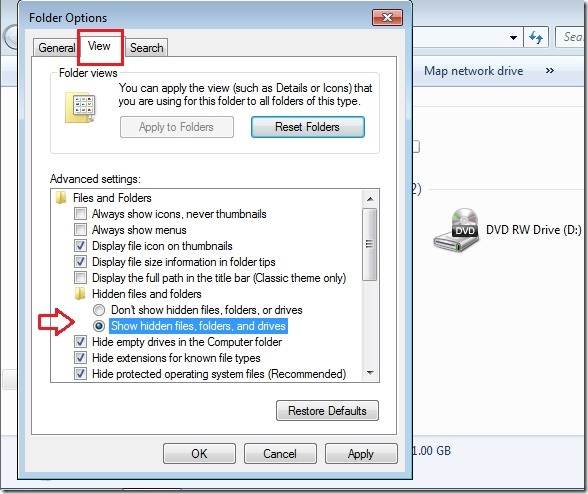
الخطوة 2. أعد تشغيل الكمبيوتر في الوضع الآمن
رائعة! الآن بعد الانتهاء من الخطوة 1 ، تحتاج إلى بدء تشغيل نظام Windows الخاص بك في الوضع الآمن. للقيام بذلك ، ما عليك سوى إعادة تشغيل النظام الخاص بك وأثناء إعادة التشغيل ، اضغط على المفتاح F8 على فترات من ثانية واحدة عدة مرات.
سيوفر لك هذا خيارات التمهيد المتقدمة بدلاً من إعادة تشغيل النظام بالطريقة المعتادة. باستخدام مفاتيح الأسهم ، حدد "الوضع الآمن" واضغط على Enter لتشغيل نظامك في الوضع الآمن.
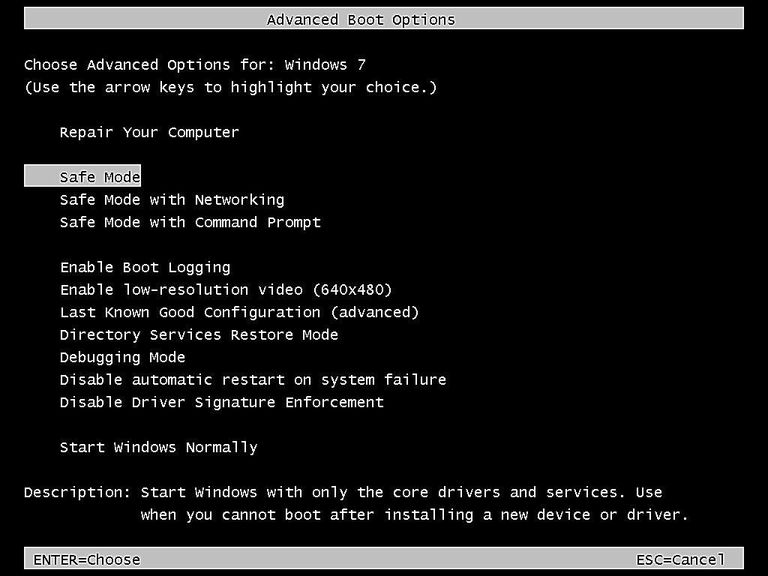
الخطوة 3.أدخل مدير المهام وقم بإنهاء جميع العمليات المشبوهة
بعد دخول نظامك في الوضع الآمن ، عليك أن تبدأ إدارة المهام. يمكنك القيام بذلك عن طريق الضغط Ctrl + Shift + ESC مفاتيح في نفس الوقت.
سوف تحصل على نافذة مدير المهام مثل هذا. من هنا ، يجب عليك فحص أي عملية مشبوهة يتم تشغيلها على نظامك يدويًا. بعد فحصها ، ما عليك سوى النقر بزر الماوس الأيمن عليها وتحديد "إنهاء العملية" لإنهائها.
لا تمتنع عن نفسك واختر كل نوع من العمليات المشبوهة التي قد تجدها للتخلص من البرامج الضارة.
ملاحظة: يمكنك التحقق من جميع أنواع عمليات برامج الفدية هنا: https://id-ransomware.malwarehunterteam.com/.
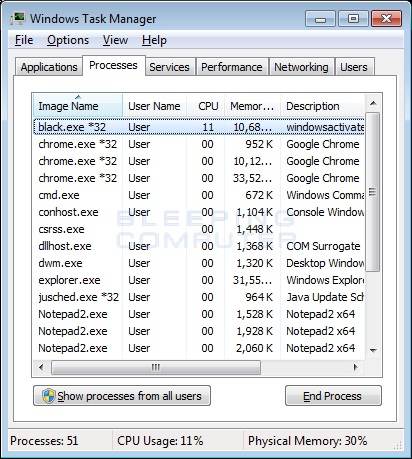
الخطوة 4. منع برامج الفدية من التشغيل
الآن ، لمنع Ransomware من التشغيل ، تحتاج إلى التأكد من أن نظامك نظيف تمامًا. للقيام بذلك ، عليك إزالته باستخدام msconfig. فقط اضغط على مفتاحي نظام التشغيل Windows + R. في نفس الوقت أو افتح موجه التشغيل يدويًا. هنا ، اكتب "msconfig" واضغط على Enter.
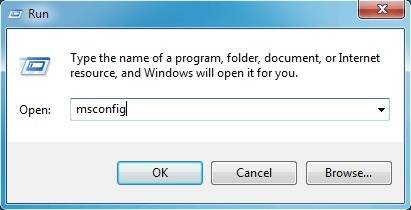
سيؤدي هذا إلى فتح نافذة أخرى لتكوين النظام. للتأكد من أن لديك عملية تمهيد سلسة ، يجب عليك التأكد من حذف البرامج الضارة. انتقل إلى علامة التبويب بدء التشغيل وقم بإلغاء تحديد جميع الإدخالات التي تعتقد أنها من جهة تصنيع غير معروفة.
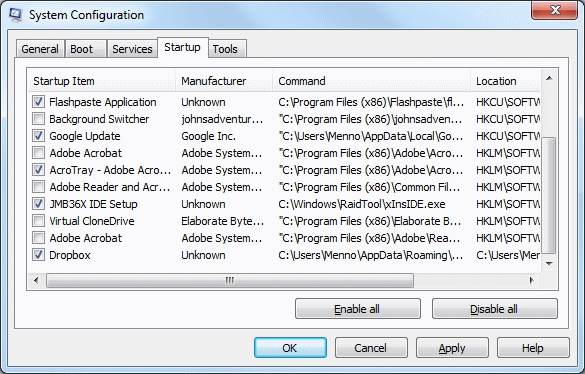
بعد تطبيق هذه التغييرات ، يمكنك إعادة تشغيل النظام بالطريقة العادية. سيضمن هذا إزالة Ransomware بالكامل من نظامك. الآن ، يمكنك المتابعة ومحاولة استرداد بياناتك مرة أخرى.
الجزء 3فك تشفير Ransomware أو استرداد الملفات المشفرة من WannaCry
بعد إزالة جميع العمليات المشبوهة ، يمكنك بذل جهد لفك تشفير بياناتك. يمكنك محاولة القيام بذلك باستخدام أي أداة تشفير رائدة ، لكن فرص الحصول على نتائج مثمرة قاتمة للغاية.
نظرًا لأن WannaCry Ransomware يستخدم طريقة تشفير RSA + AES لتشفير ملفات البيانات الخاصة بك ، فمن الصعب للغاية فك تشفيرها ، حتى بمساعدة أداة مدفوعة.
ومع ذلك ، يجب ألا تصاب بخيبة أمل في القريب العاجل. لا يقوم WannaCry بتشفير الملف الفعلي مباشرةً. بدلاً من ذلك ، يقوم أولاً بإنشاء نسخة احتياطية من الملف ويقوم بتشفير نسخته. يتم حذف الملفات الأصلية من نظامك. بينما لا يمكنك فك تشفير الملفات المنسوخة ، لا يزال بإمكانك استعادة الملفات المحذوفة من خلال الحصول على مساعدة من أي برنامج آمن لاستعادة البيانات.
إذا كنت ترغب في الحصول على الملفات المحذوفة في الأصل ، فيمكنك ببساطة استخدام تطبيق استعادة البيانات المتاح بسهولة. هناك الكثير من أدوات استعادة البيانات المتاحة ، ولكن القليل منها فقط يمكن أن يسمح لك باسترداد بياناتك على نطاق واسع. نوصي باستخدام Recoverit Data Recovery برنامج لاستعادة الملفات المحذوفة.
إنها أداة خالية من المخاطر وفعالة من حيث التكلفة تعمل على كل إصدار من Windows تقريبًا. إذا تأثر نظامك مؤخرًا ببرنامج WannaCry Ransomware ، فيمكنك استعادة الملفات المحذوفة باستخدام أداة استعادة البيانات هذه. كلما زادت سرعة استخدامه ، زادت فعالية استعادة بياناتك. اتبع هذه التعليمات البسيطة لتشغيل الأداة.
 ضمان التنزيل الآمن ، بدون برامج ضارة
ضمان التنزيل الآمن ، بدون برامج ضارةالخطوة 1. حدد الموقع حيث تم تشفير ملفاتك بواسطة Wannacry
سيُطلب منك تحديد مواقع للبحث عن الملفات المحذوفة. يمكنك ببساطة تحديد قرص القرص الصلب لجهاز الكمبيوتر. نظرًا لأن Ransomware يؤثر على النظام بأكمله ، يجب عليك تحديد قرص معين والنقر فوق الزر "ابدأ" لبدء عملية الاسترداد.

الخطوة 2. استعد ملفاتك من تشفير Wannacry
انتظر لفترة من الوقت حيث سيقوم التطبيق بفحص الملفات المحذوفة من نظامك. إذا تأثرت ملفاتك مؤخرًا بالبرامج الضارة ، فستتمكن أداة الاسترداد من استعادة قدر كبير من البيانات. بعد الانتهاء من عملية الاسترداد ، ستظهر لك شاشة مثل هذه. سيتم فصل بياناتك وفقًا لموقعها. لاستعادته ، ما عليك سوى تحديده والنقر فوق الزر "استرداد".

سيتيح لك ذلك استعادة بياناتك. نظرًا لأنك تخلصت بالفعل من البرامج الضارة ، فلن تتأثر بياناتك بها مرة أخرى. رغم ذلك ، قد يتعرض نظامك لنفس (أو أي هجوم) في المستقبل أيضًا. للتأكد من عدم حصولك على نفس التجربة ، تعرف على كيفية اتخاذ الإجراءات الاحترازية في القسم التالي.
 ضمان التنزيل الآمن ، بدون برامج ضارة
ضمان التنزيل الآمن ، بدون برامج ضارةالجزء 4اقتراحات لسلامة جهاز الكمبيوتر والهواتف المحمولة الخاصة بك
مع التقدم في التكنولوجيا ، أصبحت الإجراءات الأمنية القديمة وتشغيل المطحنة غير مجدية. إذا كنت ترغب في حماية أجهزة الكمبيوتر والهواتف المحمولة الخاصة بك ، فأنت بحاجة إلى أن تكون خبيرًا في التكنولوجيا. إذا كنت لا ترغب في أن تتأثر بياناتك بهجوم فيروسي مثل WannaCry Ransomware ، فمن المهم حماية أجهزتك. اتبع اقتراحات الخبراء هذه للحفاظ على بياناتك آمنة.
1. احتفظ بنسخة احتياطية من بياناتك دائمًا
WannaCry Ransomware هو مجرد مثال واحد على مدى رعب البرامج الضارة التي يمكن أن تكون على الكمبيوتر. لذلك ، يوصى دائمًا بالاحتفاظ بنسخة احتياطية من بياناتك. يمكنك إما تشغيل خيار النسخ الاحتياطي التلقائي على جهازك أو ببساطة عمل نسخة احتياطية يدوية من بياناتك على الفور.
يمكنك استخدام برامج النسخ الاحتياطي مثل Wondershare TunesGo لأخذ نسخة احتياطية شاملة من بياناتك. باستخدامه ، يمكنك الاحتفاظ بنسخة احتياطية من جهاز الكمبيوتر أو الهواتف المحمولة الخاصة بك في أي وقت من الأوقات. إنها أداة كاملة لإدارة الهاتف ستساعدك في الحفاظ على حماية بياناتك. كما أنه يأتي مع الكثير من الميزات الأخرى التي يمكن أن تجعل حياتك أسهل كثيرًا.
2. ابق على اطلاع
نعلم جميعًا أن برنامج WannaCry Ransomware الأخير كان قادرًا على التأثير على جميع أنظمة Windows التي تُركت بدون تصحيح. تأكد من أن أجهزتك تعمل على برنامج محدث وأنه لا يوجد بها أي ثغرة أمنية يمكن استغلالها عن طريق الهجوم.
3. احصل على برنامج مضاد للفيروسات
وغني عن القول ، يجب عليك تثبيت برنامج موثوق وآمن لمكافحة الفيروسات على نظامك. ليس فقط جهاز الكمبيوتر الخاص بك ، يجب عليك أيضًا تثبيت برامج مكافحة الفيروسات على الهواتف المحمولة الخاصة بك. بالإضافة إلى ذلك ، استمر في تحديث برنامج مكافحة الفيروسات للحفاظ على أمان نظامك.
4. احصل على برنامج استعادة البيانات
في حالة استمرار تأثر نظامك بالبرامج الضارة ، فيجب أن يكون لديك برنامج استعادة بيانات مثبت بالفعل. سيكون هذا مفيدًا لك في مناسبات عديدة. بعد إزالة البرامج الضارة من نظامك ، يمكنك ببساطة تشغيل تطبيق استعادة البيانات لاسترداد البيانات المتأثرة.
برنامج Recoverit Data Recovery هو تطبيق موثوق للغاية يجب على كل مستخدم Windows و Mac تثبيته على نظامهم. يجب أن يكون لديك أيضًا برنامج لاستعادة البيانات بواسطة dr.fone لاسترداد البيانات المحذوفة من هواتفك المحمولة أيضًا.
نأمل بعد الاطلاع على هذا المنشور الشامل ، أن تكون قادرًا على الحفاظ على بياناتك آمنة من WannaCry Ransomware. اتبع البرنامج التعليمي التدريجي المذكور أعلاه لإزالة البرامج الضارة من النظام واسترداد البيانات المحذوفة لاحقًا أيضًا. بالإضافة إلى ذلك ، تأكد من اتباع جميع التدابير الأساسية للحفاظ على حماية بياناتك من أي هجوم إلكتروني.
إذا كانت لديك أي أسئلة حول WannaCry Ransomware أو لم تتمكن من استرداد بياناتك ، فلا تتردد في إخبارنا بذلك في التعليقات أدناه. سنعود إليك بالتأكيد ، مما يتيح لك الحفاظ على نظامك محميًا وآمنًا من البرامج الضارة.
الجزء 5مزيد من المعلومات حول WannaCry Ransomware: أصله وكيف يعمل؟
لا توجد معلومات رسمية بخصوص أصل WannaCry حتى الآن. على الرغم من ذلك ، تم تسميته WannaCry أو 2.0 ، مما يجعل الجميع يعتقد أنه الإصدار الثاني من البرامج الضارة. تم تسمية سلفه باسم Ransomware WeCry (وطالب 0.1 Bitcoin كفدية). تم التأكد من أن المهاجمين استخدموا الأزرق الأبدي (استغلال Microsoft Windows) ، الذي أنشأته وكالة الأمن القومي. الأدوات تم تسريبها من قبل مجموعة ، وسطاء الظل.
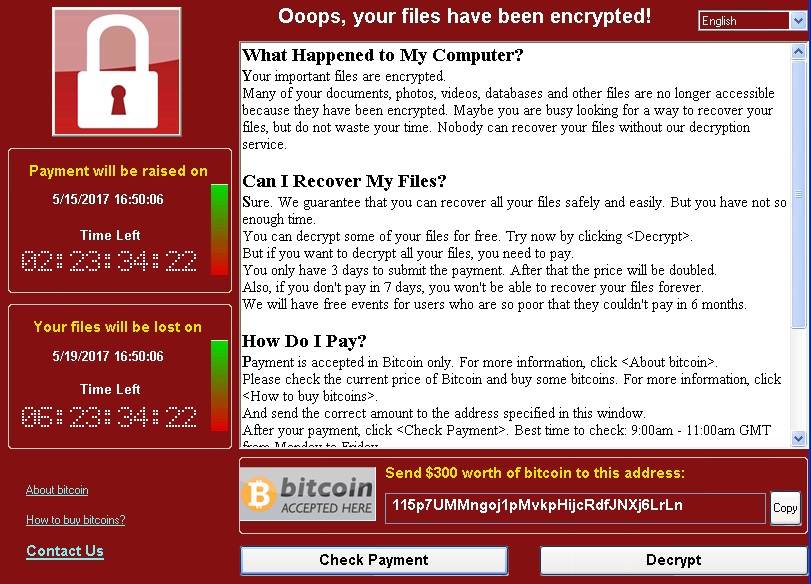
في الوقت الحالي ، تأثرت الكثير من المنظمات بهذا الهجوم السيبراني العالمي. وهي تضم الكثير من المستشفيات في المملكة المتحدة ، وشركة الاتصالات الإسبانية Telefónica، وحتى قسم اللوجستيات في FedEx. هذا يصور فقط مدى قوة وصول WannaCry Ransomware.
كما ذكر ، فإنه يستغل ضعف SMB (كتلة رسالة الخادم) في أنظمة Windows. يتم ذلك من خلال استغلال الأزرق الأبدي الذي سرقته وكالة الأمن القومي. وفقًا للشائعات ، كان الأزرق الأبدي في الأصل سلاح قرصنة صممه NSA للوصول إلى أنظمة Microsoft Windows.
يستهدف WannaCry الأنظمة التي لم يتم تصحيحها من أجلها MS-17-010 (الذي أصدرته شركة Microsoft في مارس 2017). إذا كان نظامك لا يزال غير مصحح ، فأنت عرضة للهجوم. بعد أن يتم حقنها ، سيتم اختراق بياناتك وستحصل على شاشة مثل هذه. سيعرض رسالة مفادها أنه لاستعادة ملفاتك ، تحتاج إلى نقل Bitcoins إلى الحساب المحدد.
استعادة الملفات وإصلاحها
- استعادة ملفات المستندات
- إصلاح ملفات المستندات
- استعادة وإصلاح المزيد
- استعادة الملفات التالفة
- استعادة مجلد
- 0 بايت حل الملفات
- تم إلغاء حذف سلة المحذوفات
- استعادة المجلد على ويندوز
- استرجاع الملفات المفقودة
- تحويل الملفات المحذوفة
- صافي& حذف ملف

Khalid Abdullahi
contributor Editor
Generally rated4.5(105participated)